其实现在关于ghost xp sp3电脑公司通用版安装方法通用的方法有很多,就比如有U盘安装的方法,硬盘安装方法,但是U盘安装方法还有前期的准备,相比硬盘安装方法就简单的多了,硬盘安装的方法也是最简单的,那ghost xp sp3新电脑公司特别版安装图解有哪些呢?下面就让windows之家小编给大家介绍关于ghost xp sp3电脑公司通用版的教程吧。
1.将下载来的xp系统iso镜像文件解压,选中—鼠标右键—在右键菜单栏中选择“解压到DNGS_XP_V13.0",如图1所示:

ghost xp sp3电脑公司通用版安装图1
2.打开解压好的文件,选中里面的AUTORUN.EXE程序文件,双击打开,如图2所示:
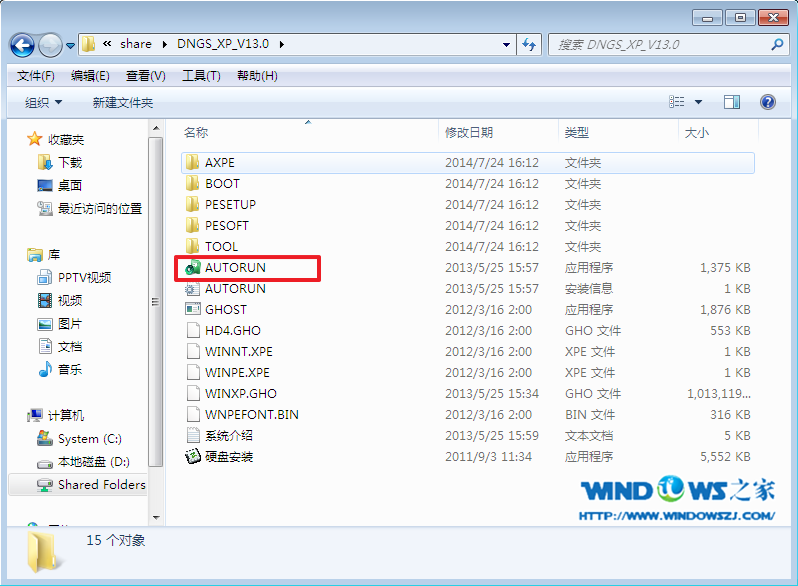
ghost xp sp3电脑公司通用版安装图2
3.在电脑公司界面中,选择“安装系统到C盘”,如图3所示:
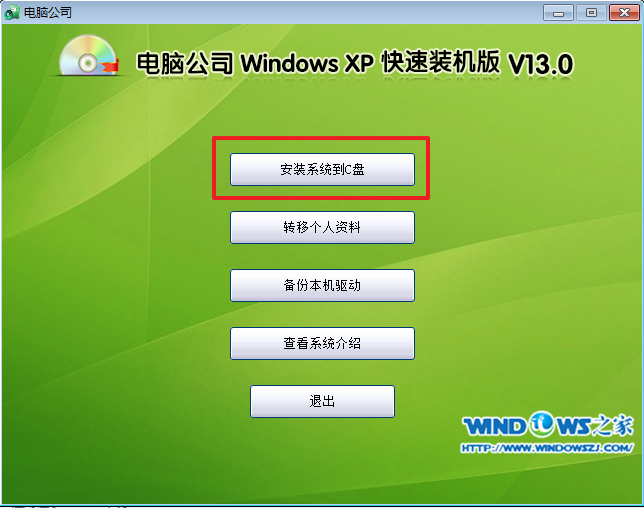
ghost xp sp3电脑公司通用版安装图3
4.在出现的Ghost安装器界面中,选择映像文件的路径,并点击“执行”,如图4所示:
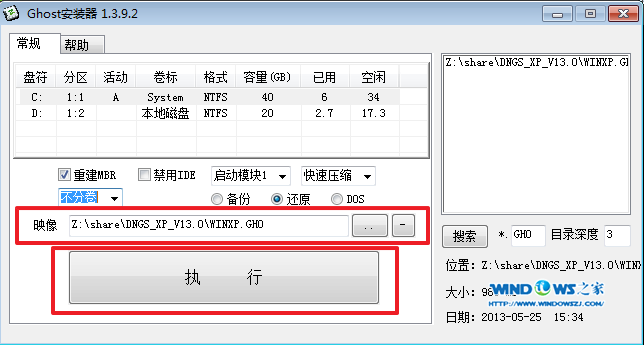
ghost xp sp3电脑公司通用版安装图4
5.执行后就开始了电脑公司 ghost xp sp3 系统的自动安装。小编截了相关截图,如图5、图6所示:
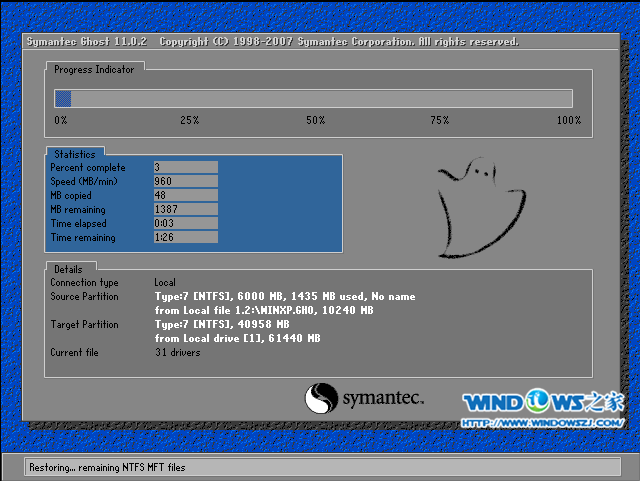
ghost xp sp3电脑公司通用版安装图5

ghost xp sp3电脑公司通用版安装图6
6.启动重启后,出现如图7所示界面时,电脑公司Windows xp sp3 快速装机版系统就安装好了。
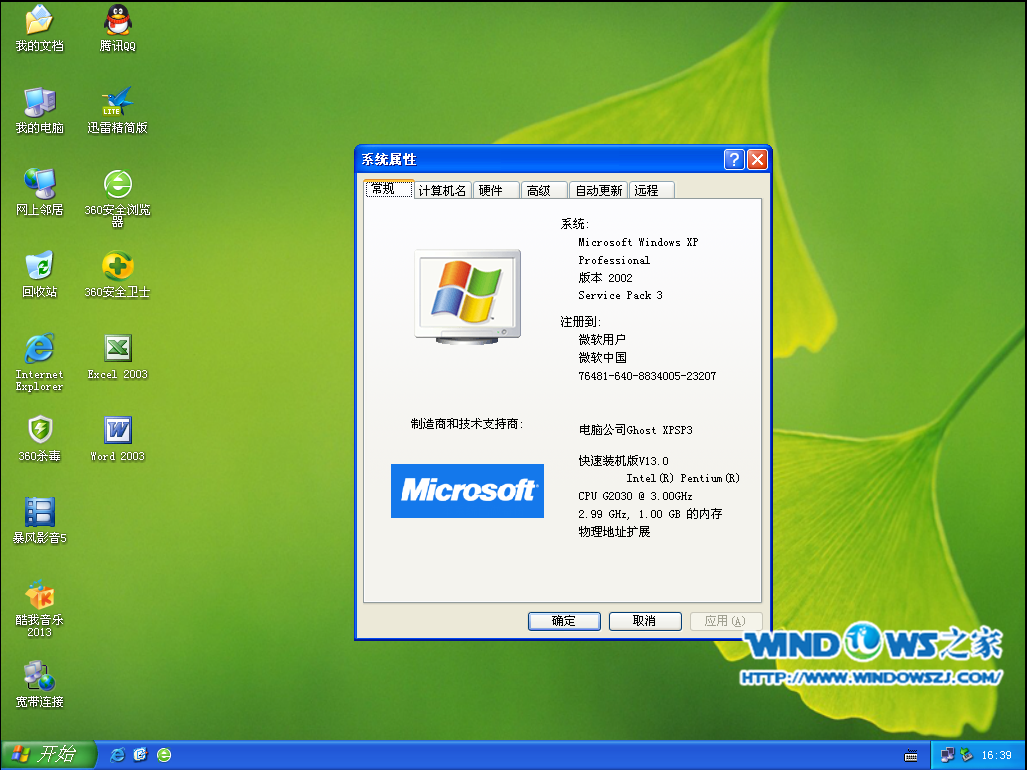
ghost xp sp3电脑公司通用版安装图7
关于ghost xp sp3电脑公司通用版的教程到这里就全部结束了,大家通过ghost xp sp3电脑公司通用版的教程都有了解了吗?关于硬盘安装的方法是最简单的,大家有需要ghost xp sp3电脑公司通用版教程的就赶紧学习起来吧,好了,如果想了解更多的资讯敬请关注windows7官网吧。
Copyright ©2018-2023 www.958358.com 粤ICP备19111771号-7 增值电信业务经营许可证 粤B2-20231006